伴随着科技的发展,如今电脑已成为了人们如今不能获得的关键我工具,如今小朋友都是会应用电脑了,可是却极少有些人只带清理电脑内存的方法。对于此事,我给各位梳理了二种清理运行内存大的合理方法,赶快来了解一下吧
电脑内存怎样清理呢?许多小伙伴在应用电脑的环节中发觉加速球老是滞留在80%以上,关闭一些网页页面以后或是很高。就了解清理电脑内存的方法。下面,我便将清理电脑内存的简易方法共享给大家
有关实例教程
一键重装系统
重装系统实例教程
方法一.硬盘清理
1.右键c盘,选择属性
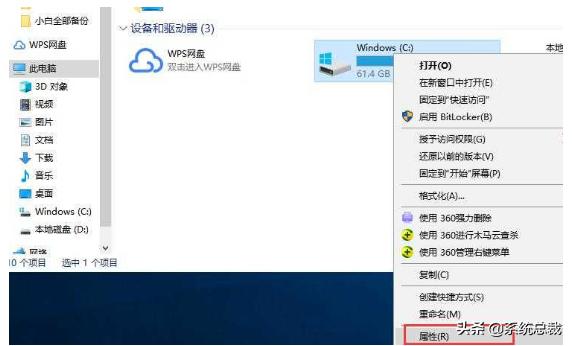
清理电脑内存图-1
2.选择硬盘清理
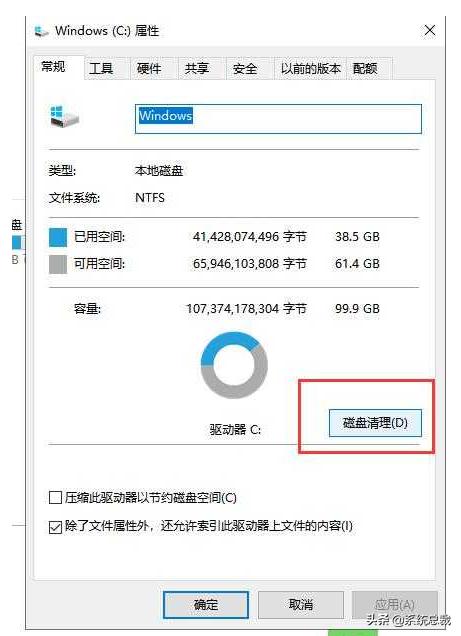
电脑图-2
3.等候一段时间后发生硬盘清理窗口,选择必须 清理的文件,点一下确定
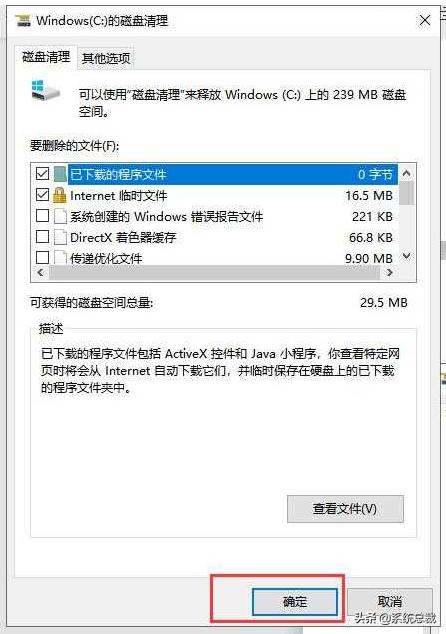
电脑图-3
4.删除文件,等候清理进行就可以
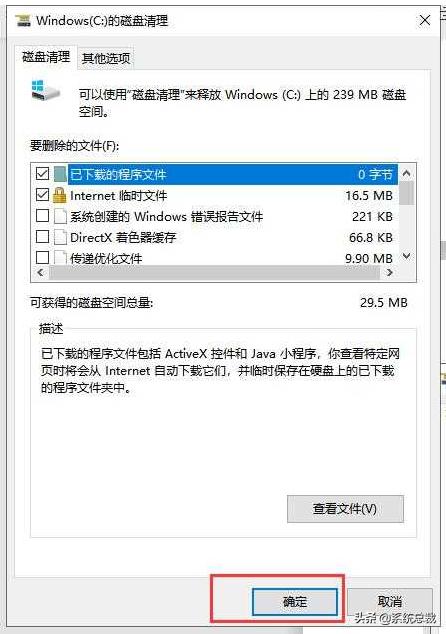
电脑图-4
方法二.结束进程
1.右键任务栏,选择任务管理器
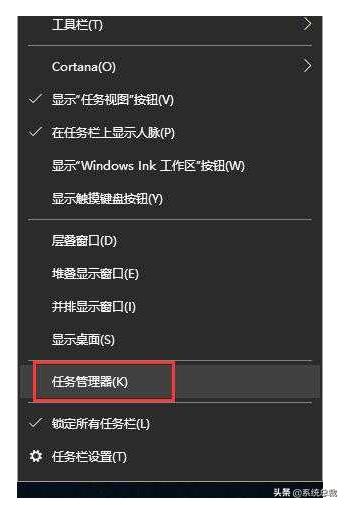
清理电脑内存图-5
2.选择特性选项,点一下下边的开启資源管理器
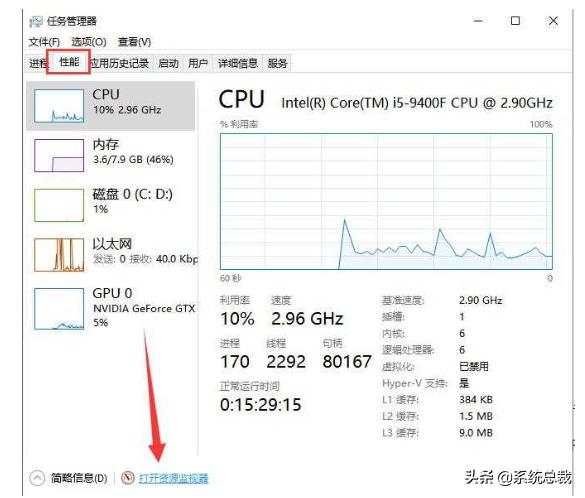
电脑内存怎样清理图-6
3.切换至运行内存选项卡,右键不用的程序,点一下结束进程
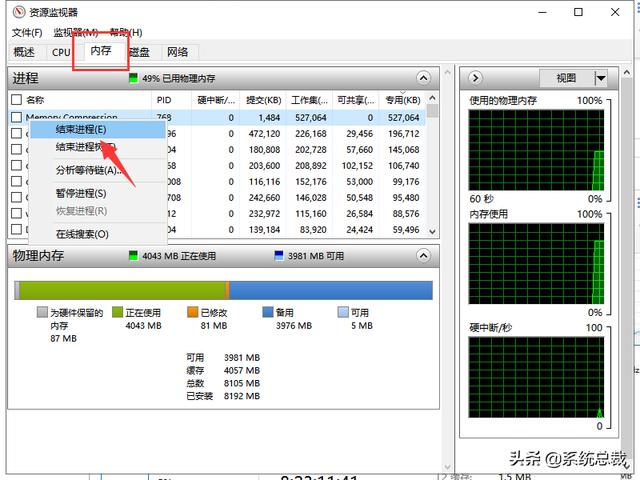
运行内存图-7

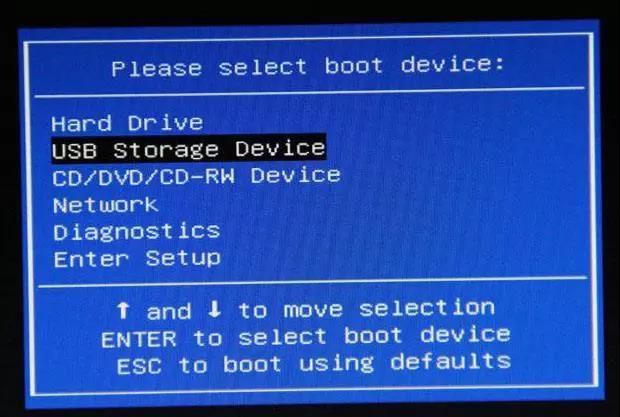


![RedHat服务器上[Errno 5] OSError: [Errno 2]的解决方法](https://img.pc-daily.com/uploads/allimg/4752/11135115c-0-lp.png)

